Dec 05,2020 • Filed to: スマホデータ転送・移行・引越 • Proven solutions
ガラケーからデータを移行したい時に役に立つ知識
今はスマートフォンが当たり前の時代になりましたが、それでもガラケーを使用している方多いかと思います。
特にガラケーのノキアは独特な形の携帯で、スマートフォンに負けないくらいの魅力を持っています。
そんなノキアの仕様ですが、ストレートタイプの物が多く、現在3Gや4Gが当たり前となっていますが、その電波を受け取れるようになっています。
そのため、回線速度も速く、スマートフォンと同じくらいの快適な環境で利用する事が可能となっています。
また、御年輩の方にも扱いやすい仕様となっており、幅広い年齢層に利用されている携帯といっても過言でないのです。
そして、現在のスマートフォンがメインの時代でも時代の古さを感じさせない仕様となっており、長く使用する方が多いのです。
ガラケーにはガラケーの魅力があるので、スマートフォンがメインとなった現在でもガラケーを使用する方が多いため、各携帯会社はガラケーの方にも力を入れているのです。

ガラケーからほかのデバイスにデータを移行する方法
しかし、スマートフォンも負けないくらい進化をしており、その魅力に負けてスマートフォンに移動する方も多いかと思います。
そこで考えなければいけない事にガラケーのデータ移行の件になります。
スマートフォンが魅力的でもガラケーの時の内容を移動できないとなると、便利さの面で考えさせられる面が出てくるかと思います。
そこでお勧めしたいソフトにMobileデータ移行という物があり、このソフトを使用する事でガラケーからガラケーにデータ移行も出来ますし、ガラケーからスマホへのデータ移行も可能になります。
使用の仕方は簡単で、パソコンにMobileデータ移行をインストールして、アプリケーションとして起動できるようにして、後はパソコンに端末を接続して移動するだけになります。
初心者でも案内に従うと簡単にデータが移動できるようになっており、扱いやすさの面でもお勧めです。
ガラケーからガラケーへのデータ移行も簡単で、ガラケーの端末をパソコンに繋いで、Mobileデータ移行の案内に従うだけで完了する事が可能です。
特に他社同士のガラケーでも変わらないデータ移動が出来るのがMobileデータ移行の特徴となっています。
『Mobileデータ移行』は開発終了とアップデート終了になっておるから、代替ソフト「dr.fone - データ移行」をすすめです。スマホのデータを他のスマホに移行できます。使用方法がとても簡単です。
そこで「Mobileデータ移行」でガラケーからデータを1-clickで移行する方法を詳しく説明していきます。
ステップ1. スマホをPCに接続
お使いのコンピュータに「Mobileデータ移行」をダウンロードしてインストールします。それから二台の携帯もPCに接続しておいてください。
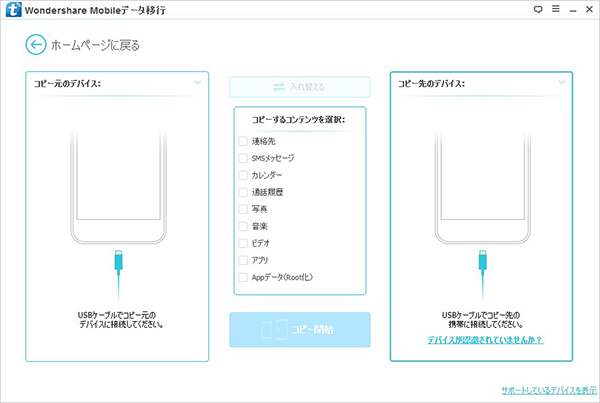
ステップ2.デバイスが検出され、移行しようとするアプリやデータを選択
USBケーブルを使用してコンピュータに両方のデバイスを接続します。「Mobileデータ移行」を検出して以下に示すように両方のデバイスを認識すべきです。そして移動しようとするデータを選択できたら「コピー開始」をクリックしてください。

ステップ3. アプリやデータの移行開始
アプリやデータの移行が自動的に始まります。移行を進行しています。終わるまで少々待ってください。
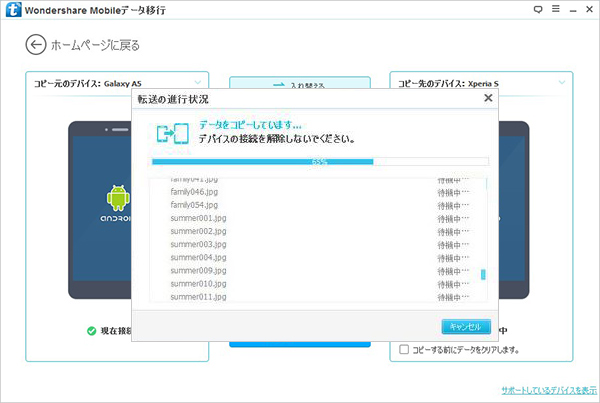
ガラケーデータ移行に関して、ガラケーからスマホにデータ移行としてauの場合もありますし、ソフトバンクのガラケーへのデータ移行もあるかと思いますので、Mobileデータ移行を効率的に利用しましょう。
また、ガラケーのデータ移行はauが多く、auのガラケーへのデータ移行をする方を多く見かけるので、移行時にデータの移動で悩まされないようにMobileデータ移行を活用しましょう。


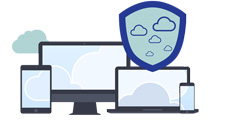




ouou
Editor
コメント(0)